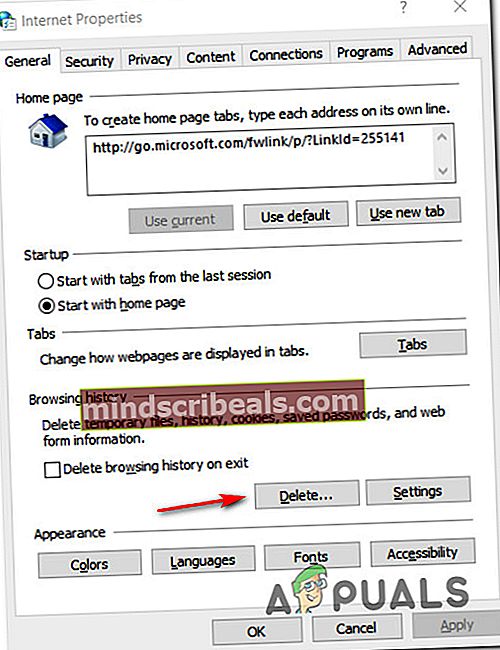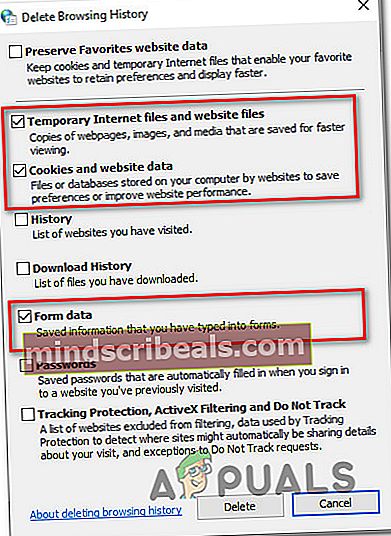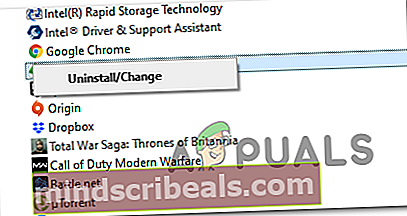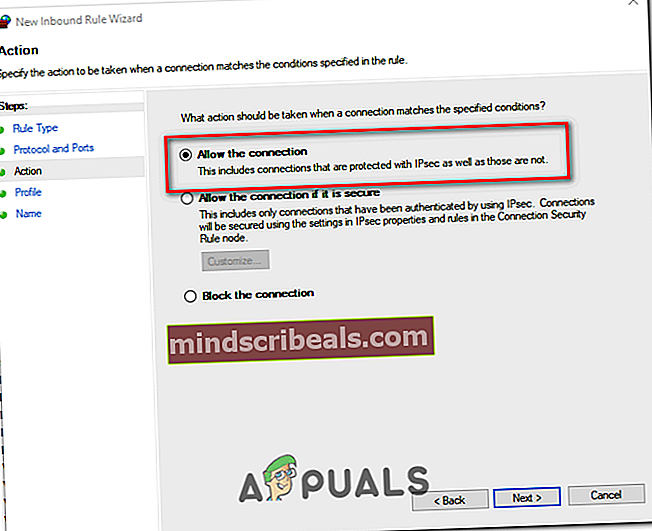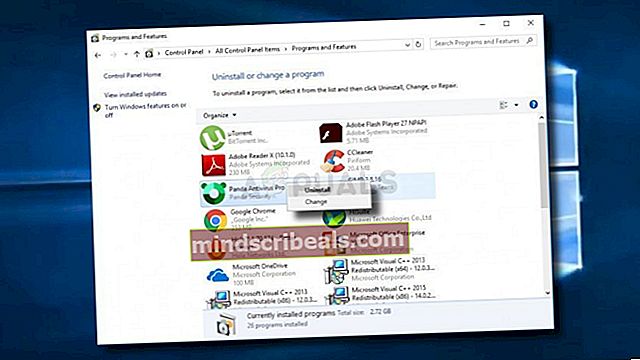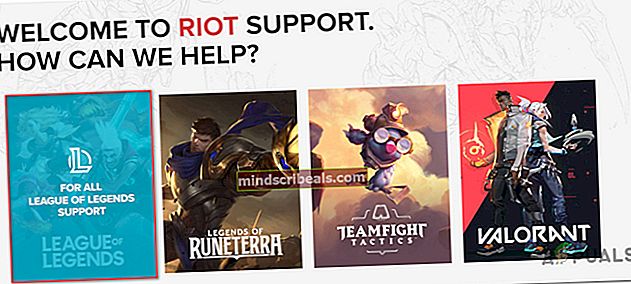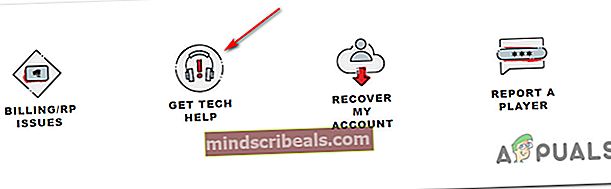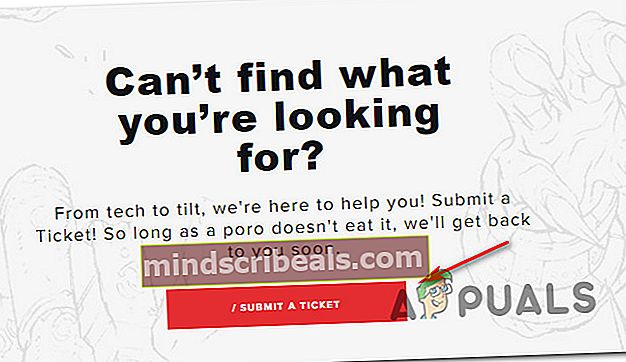Kaip išspręsti „League of Legends“ klaidos kodą 900 “
Kai kurie „League of Legends“ žaidėjai susiduria su Klaidos kodas 900 (Įvyko klaida) bandant pasiekti vidinę žaidimo parduotuvę. Pranešama, kad ši problema kyla „Windows 7“, „Windows 8.1“ ir „Windows 10“.

Kaip paaiškėja, yra keletas skirtingų scenarijų, kurie, kaip žinoma, sukelia šį konkretų klaidos kodą. Čia pateikiamas galimų kaltininkų, kurie gali būti atsakingi už šią problemą, sąrašas:
- Plačiai paplitusi serverio problema - Prieš bandydami bet kurį iš toliau pateiktų taisymų, turėtumėte skirti laiko ištirti, ar „Riot“ šiuo metu sprendžia rimtus klausimus, turinčius įtakos jūsų srities žaidėjams. Yra keli skirtingi būdai, kaip patikrinti dabartinę „League of Legends“ serverių būseną.
- Kliento nenuoseklumas - Pasirodo, šis konkretus klaidos kodas taip pat gali atsirasti dėl paprasto žaidimų parduotuvės trikdymo. Pasak labiausiai paveiktų vartotojų, turėtumėte tai išspręsti paprasčiausiai iš naujo paleidę LOL žaidimo klientą ir iš naujo pasirašydami naudodami savo paskyros kredencialus.
- Sugadinta interneto parinkčių talpykla - Kadangi LOL paleidimo priemonė naudoja „Internet Explorer“ priklausomybes, yra keletas dokumentais patvirtintų atvejų, kai kai kurie laikini failai, kuriuos sugeneravo „Store“ komponentas, gali sukurti šį klaidos kodą. Tokiu atveju turėtumėte sugebėti išspręsti šią problemą išvalę interneto parinkčių talpyklą.
- Sugadinta „League of Legends“ instaliacija - Tam tikromis aplinkybėmis taip pat galite pamatyti šią klaidą dėl tam tikros rūšies korupcijos, turinčios įtakos jūsų žaidimo failams. Norėdami išspręsti šią problemą, turėsite visiškai pašalinti „League of Legends“ ir iš naujo atsisiųsti naujausią žaidimo versiją oficialiais kanalais.
- Antivirusiniai arba užkardos trikdžiai - Kaip paaiškėja, ši problema taip pat gali atsirasti dėl pernelyg apsaugančios užkardos ar antivirusinės programos. Tokiu atveju pirmiausia turėtumėte pabandyti įtraukti žaidimo vykdomąjį failą ir visus jo naudojamus prievadus į sąrašą. Jei tai netaikoma, vienintelis dalykas, kurį galite padaryti, kad išspręstumėte konfliktą, yra pašalinti probleminį AV arba užkardą.
- Su paskyra susijęs klausimas - Jei bandydami užsiimti piršlybomis susiduriate su kitomis problemomis, galite spręsti paskyros problemą. Atsižvelgiant į jūsų elgesį žaidime, galbūt gavote laikiną draudimą, kuris neleidžia jums naudotis tam tikromis žaidimo funkcijomis. Tokiu atveju turėtumėte atidaryti palaikymo bilietą naudodamiesi „Riot Games“ ir paprašyti, kad palaikymo komanda ištirtų.
1 metodas: serverio problemos tyrimas
Prieš bandydami bet kurį iš toliau pateiktų pataisymų, turėtumėte pradėti nuo patikrinimo, ar „Riot“ žaidimai šiuo metu sprendžia plačiai paplitusias serverio problemas, turinčias įtakos jūsų srities vartotojams.
Laimei, „Riot Games“ turi oficialus statuso puslapis kur jie gana greitai praneša apie savo žaidimų problemas - tiesiog pasirinkite kalbą iš sąrašo ir pažiūrėkite, ar nėra problemų su „League of Legends“.

Be to, galite patikrinti panašius katalogus „DownDetector“ arba „ServiceDown“ ir sužinokite, ar kiti jūsų srities vartotojai šiuo metu susiduria su panašiomis serverio problemomis.

Pastaba: Jei sėkmingai patvirtinote, kad šiuo metu sprendžiate serverio problemą, nė vienas iš toliau pateiktų pataisymų nepadės išspręsti problemos. Šiuo atveju vienintelis dalykas, kurį galite padaryti, yra laukti, kol problemą išspręs „Riot“ kūrėjai
Kita vertus, jei ką tik atliktas tyrimas leido suprasti, kad tai nėra serverio problema, pradėkite trikčių šalinimą naudodami kitus toliau nurodytus metodus.
2 metodas: iš naujo paleiskite žaidimo klientą
Jei dar neišbandėte, turėtumėte pradėti paprasčiausiai iš naujo paleisdami „League of Legends“ klientą. Pasak kai kurių paveiktų vartotojų, tai galų gale ištaisė Klaidos kodas 900daugelyje „Windows“ kompiuterių.
Be to, prieš paleisdami klientą taip pat turėtumėte atsijungti nuo savo paskyros. Norėdami tai padaryti, spustelėkite piktogramą X viršutiniame dešiniajame ekrano kampe, tada spustelėkite Atsijungti iš naujai pasirodžiusio kontekstinio meniu.

Sėkmingai atsijungę nuo savo LOL žaidimų kliento ir sėkmingai jį uždarę, atidarykite jį dar kartą ir vėl įdėkite savo vartotojo duomenis prieš bandydami dar kartą pasiekti parduotuvę.
Jei problema vis dar neišspręsta ir vis tiek matote tą patį 900 klaidos kodas, pereikite prie kito galimo pataisymo, esančio žemiau.
3 metodas: interneto parinkčių talpyklos išvalymas
Kai kurių paveiktų vartotojų teigimu, ši problema taip pat gali kilti dėl „Internet Explorer“ talpyklos problemos. Tai yra gana tikėtina, nes „Riot Games“ paleidimo priemonė yra pastatyta ant IE infrastruktūros, kuri turi pažeistų talpyklos problemų istoriją.
Jei to dar neišbandėte, galbūt galėsite išspręsti šią problemą atidarydami interneto nustatymai ekraną ir išvalykite talpyklą. Keli paveikti vartotojai patvirtino, kad ši operacija galiausiai leido jiems patekti į „League of Legends“ parduotuvę nematant to paties 900 klaidos kodas.
Čia pateikiamas trumpas laikinų interneto failų talpyklos valymo vadovas interneto nustatymai:
- Įsitikinkite, kad „League of Legends“ ir žaidimų paleidimo priemonė yra visiškai uždaryti.
- Paspauskite „Windows“ klavišas + R atsiverti a Bėk dialogo langas. Tada įveskite „Inetcpl.cpl“ teksto laukelyje, tada paspauskite Įveskiteatidaryti Interneto ypatybėsekranas.

- Viduje Interneto ypatybės ekrane spustelėkite Generolas skirtuką, tada spustelėkite Ištrinti mygtuką po Naršoma istorija.
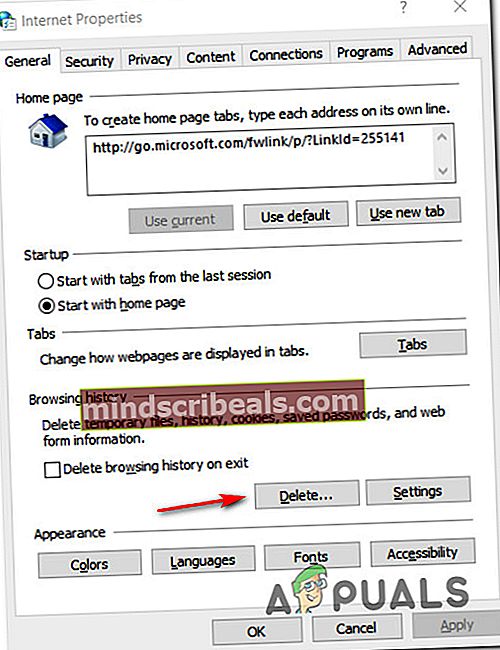
- Nuo Ištrinti naršymo istoriją ekrane pažymėkite šiuos langelius ir palikite kitus nepažymėtus:
Laikini interneto failai ir svetainės failai Slapukai ir svetainės duomenys Formos duomenys
- PmeIštrinti naršymo istoriją langas yra tinkamai sukonfigūruotas, spustelėkite Ištrinti ir palaukite, kol operacija bus baigta.
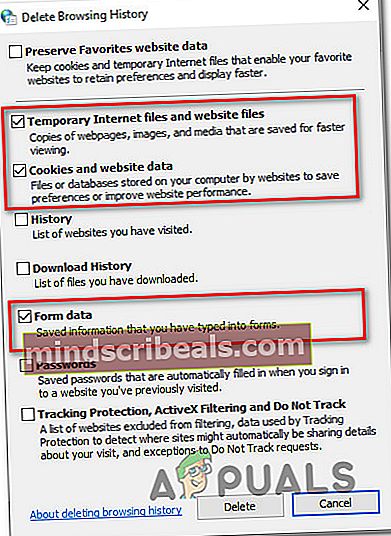
- Kai operacija bus baigta, dar kartą paleiskite „League of Legends“, atidarykite parduotuvę ir pažiūrėkite, ar vis dar yra 900 klaidos kodas.
Jei ta pati problema vis dar kyla, pereikite prie kito galimo pataisymo, esančio žemiau.
4 metodas: iš naujo įdiegti „League of Legends“
Jei nė vienas iš aukščiau nurodytų galimų pataisymų iki šiol neveikė, turėtumėte pradėti svarstyti tai, kad galbūt turite reikalų su kažkokiais sugadintais žaidimų failais. Ši problema dažniausiai pasireiškia po to, kai saugumo patikrinimas baigė kai kurių žaidimui priklausančių daiktų (arba kai kurių žaidimų priklausomybių) karantinu uždarymą.
Jei to dar nebandėte, vykdykite toliau pateiktas instrukcijas, kad įprastai iš naujo įdiegtumėte „League of Legends“ ir pašalintumėte sugadintus failus, kurie gali sukelti 900 klaidos kodas:
- Paspauskite „Windows“ klavišas + R atsiverti a Bėk dialogo langas. Tada įveskite „Appwiz.cpl“ teksto laukelyje ir paspauskite Įveskite atidaryti Programos ir failai Meniu.

- Kai būsite Programos ir funkcijos meniu slinkite žemyn per įdiegtų programų sąrašą, kol rasite „League of Legends“ diegimą.
- Kai pamatysite, dešiniuoju pelės mygtuku spustelėkite jį ir pasirinkite Pašalinti iš naujai pasirodžiusio kontekstinio meniu.
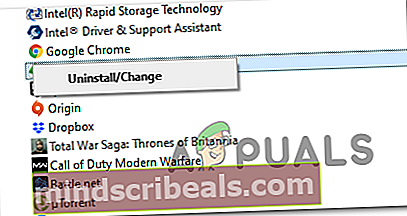
- Pašalinimo ekrane vykdykite ekrane pateikiamas instrukcijas, kad užbaigtumėte operaciją, tada perkraukite kompiuterį.
- Kai kitas paleidimas bus baigtas, atsisiųskite naujausią „League of Legends“ kliento versiją iš oficialios svetainės ir vykdykite instrukcijas, kad užbaigtumėte diegimą.
- Baigę diegti, dar kartą atidarykite žaidimą ir patikrinkite, ar problema jau išspręsta.
Jei problema vis dar neišspręsta, pereikite prie kito toliau pateikto metodo.
5 metodas: Įtraukti LOL vykdomąjį failą į užkardą ir antivirusinę
Kai kurių paveiktų vartotojų teigimu, taip pat galite tikėtis pamatyti šią klaidą dėl to, kad jūsų aktyvi antivirusinė programa užblokuoja ryšį tarp žaidimo ir žaidimo serverio. Patvirtina, kad ši problema kyla tiek vartotojams, kurie naudojo integruotą AV / užkardos derinį, tiek vartotojams, kurie naudojo trečiųjų šalių atitikmenį.
Jei šis scenarijus yra tinkamas, vienas iš taisymų, leidžiančių išspręsti problemą, yra įtraukti į pagrindinį „League of Legends“ vykdomąjį failą ir įtraukti visus uostus, kuriuos naudoja žaidimas, siekiant užkirsti kelią konfliktui.
Dėl akivaizdžių priežasčių negalime pateikti veiksmų, kaip tai padaryti naudojant trečiosios šalies užkardą / antivirusinę programą, nes šie veiksmai būdingi kiekvienam kūrėjui.
Tačiau jei naudojate „Windows Defender“ su „Windows“ užkarda, vadovaukitės toliau pateiktomis instrukcijomis, kad įtrauktumėte žaidimo vykdomąjį failą ir prievadus į užkardos nustatymus:
- Atidarykite a Bėk dialogo langą paspausdami „Windows“ klavišas + R. Tada įveskite „Valdyti ugniasienę.cpl“ teksto laukelyje ir paspauskite Įveskite atidaryti „Windows“ užkarda langas.

- Patekę į „Windows Defender“ užkardos ekraną spustelėkite Leisti programą ar funkciją per „Windows Defender“ užkardą.

- Patekę į leidžiamų programų meniu spustelėkite Pakeisti nustatymusmygtuką, tada spustelėkite Taip prie Vartotojo abonemento kontrolė greitai.

- Kai sąrašas bus visiškai redaguojamas, spustelėkite Leisti kitą programą (tiesiai po sąrašu), tada spustelėkite Naršyklė ir eikite į vietą, kurioje įdiegėte „League of Legends“.

- Kai sėkmingai pavyks įtraukti pagrindinį žaidimo vykdomąjį failą į „Windows“ užkardos leidžiamų elementų sąrašą, raskite įrašą Leidžiamų programų ir funkcijų sąrašas ir užtikrinti, kad tiekPrivatusirViešaslangeliai pažymėti.
- Atlikę teisingus pakeitimus, dar kartą atlikite 1 veiksmą, kad grįžtumėte į pradinį užkardos meniu. Grįžę į pradinį meniu spustelėkitePažangūs nustatymaiiš meniu kairėje.

Pastaba: Kai paragino UAC (vartotojo abonemento kontrolė), spustelėkite Taip suteikti administratoriui prieigą.
- Kitame ekrane spustelėkiteAtvykstančios taisyklėskairiajame meniu, tada spustelėkite Nauja taisyklė.

- VidujeNauja atvykstamoji taisyklėVedlys, spustelėkite Uostas paprašius pasirinkti Taisyklės tipas, tada spustelėkite Kitas.
- Galiausiai iš parinkčių sąrašo pasirinkite TCP / UDP ir įgalinkite konkrečius vietinius prievadus, tada įsitikinkite, kad pridėti visi toliau nurodyti prievadai:
5000 - 5500 UDP („League of Legends“ žaidimų klientas) 8393–8400 TCP („Patcher and Maestro“) 2099 TCP (PVP.Net) 5223 TCP (PVP.Net) 5222 TCP (PVP.Net) 80 TCP (HTTP ryšiai) 443 TCP ( HTTPS jungtys) 8088 UDP ir TCP (žiūrovo režimas)
- Kai tik atvyksite į Veiksmas spustelėkite, spustelėkiteLeisti prisijungtiir pataikėKitasdar kartą.
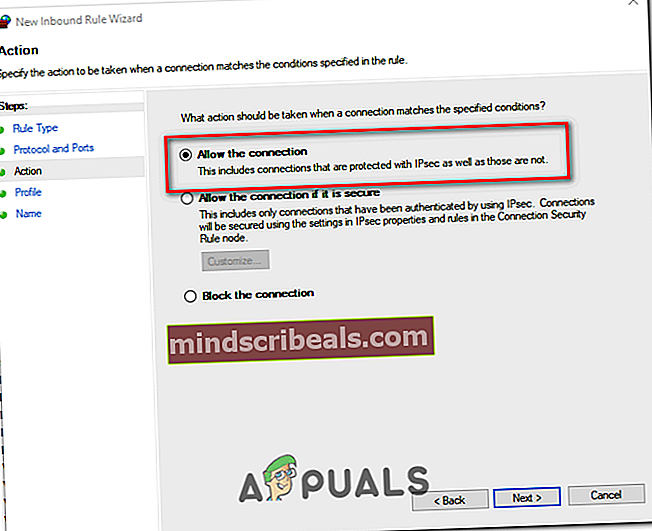
- Kai pateksite į Profilis žingsnis, pradėkite įgalindami langelius, susietus suDomenas,Privatusir Viešas prieš spustelėdamiKitasdar kartą išsaugoti pakeitimus.

- Įsitikinkite, kad ką tik sukurta jūsų išimties taisyklė yra aktyvi, tada spustelėkite Baigti užbaigti procedūrą.
- Kai visi potencialūs „League of Legends“ galimi naudoti prievadai bus įtraukti į baltąjį sąrašą, iš naujo paleiskite kompiuterį ir paleiskite žaidimą kitame paleidime, kad sužinotumėte, ar problema išspręsta.
Jei ta pati problema vis dar kyla, pereikite prie kito galimo pataisymo, esančio žemiau.
6 metodas: trečiosios šalies „AV Suite“ pašalinimas (jei taikoma)
Jei naudojate trečiosios šalies rinkinį, kuris, jūsų manymu, gali prieštarauti žaidimui, ir negalėjote įtraukti žaidimo į baltąjį sąrašą (ir jo naudojamus prievadus), vienintelis dalykas, kurį galite padaryti, yra laikinai jį pašalinti ir patikrinti, ar 900 klaidos kodas nustoja atsirasti.
Turėkite omenyje, kad naudojant kai kuriuos AV rinkinius nepakaks išjungti apsaugos realiuoju laiku, nes vis tiek bus vykdomi tie patys saugos paketai. Bet jei norite pabandyti išjungti apsaugą realiuoju laiku, paprastai tai galite padaryti tiesiogiai naudodami antivirusinės juostos juostos piktogramą.

Jei tai neveikia, vykdykite toliau pateiktas instrukcijas, kad pašalintumėte dabartinį trečiosios šalies antivirusinę arba užkardos sprendimą:
- Paspauskite „Windows“ klavišas + R atsiverti a Bėk dialogo langas. Teksto laukelyje paspauskite „appwiz.cpl‘Ir paspauskite Įveskite atidaryti Programos ir failai meniu.

- Viduje Programos ir funkcijos meniu, slinkite žemyn per įdiegtų programų sąrašą ir raskite trečiosios šalies antivirusinę programą, kuri, jūsų manymu, gali sukelti konfliktą. Kai pamatysite, dešiniuoju pelės mygtuku spustelėkite jį ir pasirinkite Pašalinti iš naujai pasirodžiusio kontekstinio meniu.
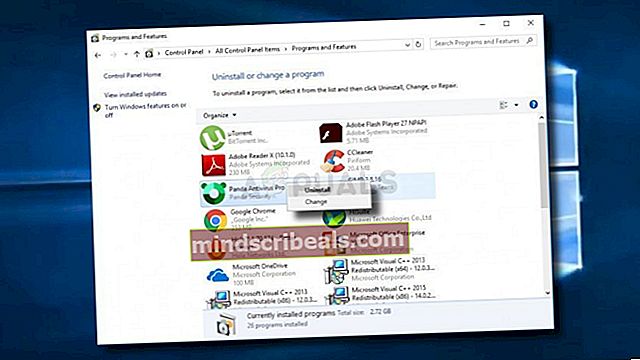
- Pašalinimo ekrane vykdykite ekrane pateikiamas instrukcijas, kad užbaigtumėte pašalinimą, tada iš naujo paleiskite kompiuterį jo pabaigoje.
- Kai jūsų kompiuteris bus paleistas, dar kartą paleiskite „League of Legends“ ir pažiūrėkite, ar problema jau išspręsta.
Jei bandydami patekti į parduotuvę „League of Legends“ vis tiek matote tą patį 900 klaidos kodą, pereikite prie žemiau pateikto galutinio taisymo.
7 metodas: palaikymo bilieto atidarymas naudojant „RiotGames“
Jei nė vienas iš aukščiau nurodytų metodų jums netiko, turėtumėte pabandyti atidaryti bilietą pas „League of Legends“ kūrėją. Jei problema tebevyksta, vienintelis dalykas, kurį dabar galite padaryti, yra atidaryti palaikymo bilietą ir laukti, kol bus išspręsta techninė pagalba.
Laimei, „Riots“ techninės pagalbos agentai yra žinomi kaip labai geri ir greiti. Jei norite atidaryti palaikymo bilietą, atlikite toliau nurodytas instrukcijas:
- Atidarykite mėgstamą naršyklę ir pasiekite „Riot“ žaidimų palaikymo nuoroda.
- Palaikymo nuorodos viduje spustelėkite Legendų lygos iš galimų parinkčių sąrašo.
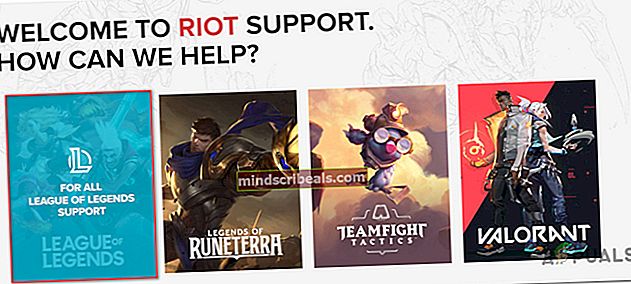
- Kitame meniu spustelėkite Gaukite techninės pagalbos iš parinkčių sąrašo.
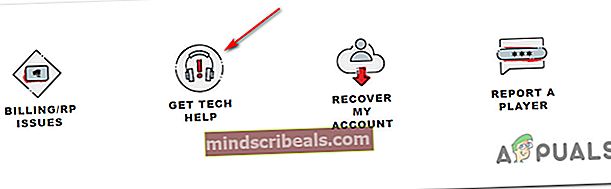
- Kitame ekrane slinkite žemyn į ekrano apačią ir spustelėkite Pateikti bilietą (pagal 'Nepavyksta rasti to, ko ieškote‘)
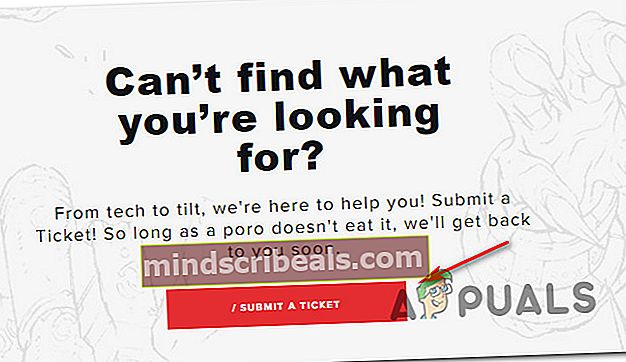
- Galiausiai pasirinkite a Užklausos tipas iš galimų parinkčių sąrašo, tada paspauskite „Pateikti“ ir palaukite, kol palaikymo agentas susisieks su jumis.